<< العودة إلى الأفلام &دعم التلفزيون التسميات التوضيحية المغلقة للتلفزيون بقراءة الكلمات التي يتم التحدث بها في الجزء الصوتي من فيديو
أو عرض تليفزيوني. عند تشغيل التسميات التوضيحية المغلقة، يتم عادة عرض التسميات التوضيحية المغلقة في أسفل الشاشة. تستخدم التسميات التوضيحية المغلقة في أغلب الأحيان من قبل الأشخاص ذوي الاحتياجات الخاصة في السمع ومن قبل العارضين الذين يفضلون القراءة بدلا من الاستماع إلى جزء الصوت من الفيديو.
للحصول على مزيد من المعلومات حول إرشادات التسمية التوضيحية المغلقة في الولايات المتحدة، راجع دليل التسمية التوضيحية المغلقة ل "لجنة الاتصالات الفيدرالية".
تشغيل التسميات التوضيحية المغلقة على الكمبيوتر الذي يعمل بنظام التشغيل Windows 10
تشغيل التسمية التوضيحية المغلقة:
-
على كمبيوتر شخصي يعمل بنظام التشغيل Windows 10 يقوم ب تشغيل فيديو، انقر بضغطة زر الماوس الأيمن أو اضغط مع الاستمرار في أي مكان على الفيديو. سيظهر شريط قوائم في أسفل الشاشة. إذا كانت التسمية التوضيحية المغلقة متوفرة، سيتم عرض أيقونة نسخة.
-
اضغط على أيقونة نسخة أو انقر فوقها.
-
اضغط على اللغة التي تريد رؤية التسميات التوضيحية المغلقة بها أو انقر فوقها. ستظهر التسمية التوضيحية المغلقة الآن على الشاشة.
ملاحظة إذا لم تكن التسمية التوضيحية المغلقة متوفرة للفيديو، فعرض نافذة منبثقة "غير متوفر".
تخصيص التسميات التوضيحية المغلقة
لتخصيص الطريقة التي تظهر بها التسميات التوضيحية المغلقة على Windows 10:
-
على كمبيوتر شخصي يعمل بنظام التشغيل Windows 10، انتقل إلى إعدادات.
-
اضغط على أو انقر فوقميز Access.
-
اضغط على التسميات التوضيحية المغلقة أو انقر فوقها.
-
تخصيص كيفية عرض التسميات التوضيحية المغلقة على الشاشات.
ملاحظة ستنعكس تغييراتك في الجزء معاينة في أعلى النافذة أثناء إجراءها.
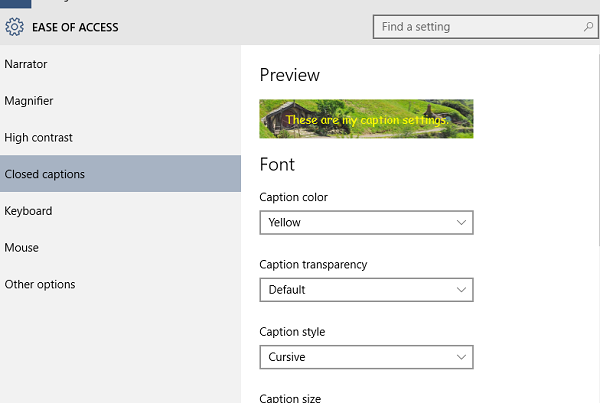
يمكنك تخصيص الإعدادات التالية:
الخط
-
لون التسمية التوضيحية
-
شفافية التسمية التوضيحية
-
نمط التسمية التوضيحية
-
حجم التسمية التوضيحية
-
تأثيرات التسمية التوضيحية
الخلفية والنافذة
-
لون الخلفية
-
شفافية الخلفية
-
لون النافذة
-
شفافية النافذة
سيرجع تحديد استعادة إلى الإعدادات الافتراضية الإعدادات إلى حالتها الأصلية عند تثبيت Windows 10 لأول مرة.
المشاكل ذات الصلة
مشاهدة الأفلام & التلفزيون على Windows 10
كيفية شراء محتوى الأفلام & على Windows 10 أو استئجاره
تعليمات حول مشاكل & الأفلام والبرامج التلفزيونية على Windows 10
موارد الدعم













